작업 지시서 편집
작업 지시서를 편집하려면 다음 단계를 완료하십시오.
1. 작업 지시서 편집 페이지를 엽니다. 다음과 같이 여러 가지 방법으로 이 작업을 수행할 수 있습니다.
◦ 작업 지시서 페이지에서 작업 지시서를 선택하고 편집을 클릭합니다. 한 번에 하나의 작업 지시서만 편집할 수 있습니다. 여러 행을 선택한 경우 CTRL 키를 누른 채 클릭하여 행 선택을 지웁니다.
◦ 작업 지시서에 대한 세부 정보 페이지에서 편집을 클릭합니다.
작업 지시서 편집 페이지가 열립니다.
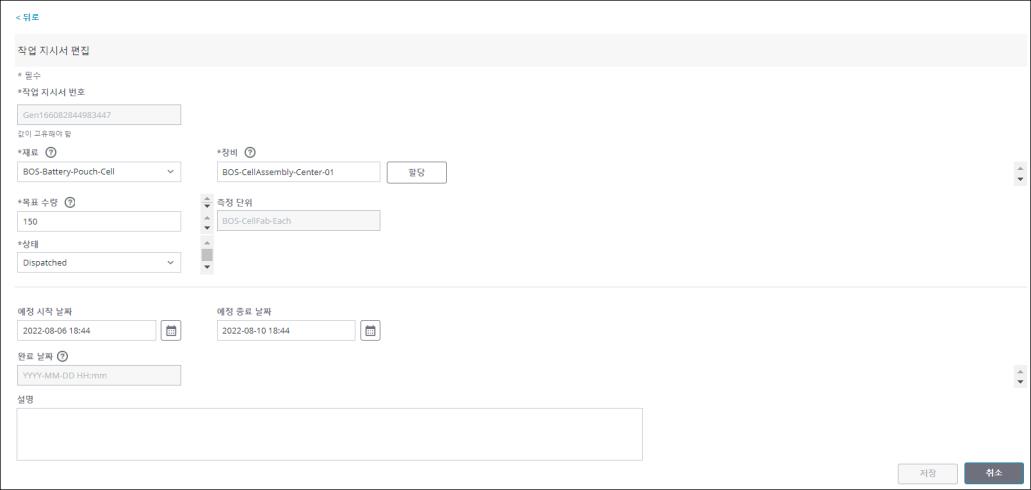
2. 필요에 따라 정보를 업데이트합니다. 재료를 업데이트하는 동안 드롭다운 목록에서 재료를 선택합니다. 드롭다운 목록의 입력을 시작하세요 필드에 텍스트를 입력하여 재료 목록의 범위를 좁힐 수 있습니다. 와일드카드 검색은 지원되지 않습니다.
작업 지시서가 처리되는 그룹 또는 작업 센터를 업데이트하는 동안 드롭다운 목록에서 지역, 사이트, 그룹 및 작업 센터를 선택합니다. 드롭다운 목록의 입력을 시작하세요 필드에 텍스트를 입력하여 지역, 사이트, 그룹 및 작업 센터 목록의 범위를 좁힐 수 있습니다. 와일드카드 검색은 지원되지 않습니다.
작업 지시서의 상태에 따라 편집할 수 있는 필드가 결정됩니다. 대기 중, 발송됨, 실행 중 또는 보류됨 상태를 사용하여 작업 지시서의 목표 수량 및 설명 값을 업데이트할 수 있습니다. 완료됨 또는 취소됨 상태인 작업 지시서의 경우 편집할 수 있는 필드가 없습니다.
할당된 장비를 동일한 사이트 ID를 공유하는 영역 또는 작업 센터로 변경할 수 있습니다.
3. 저장을 클릭하여 업데이트된 정보를 저장합니다. 작업 지시서가 업데이트되었음을 확인하는 성공 메시지가 나타납니다.
취소를 클릭하여 변경 내용을 취소할 수 있습니다.
작업 지시서 페이지로 돌아가려면 뒤로를 클릭합니다.